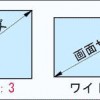iPodで単純に音楽を聴くことは少なくなってしまいました。
使い道としては、もっぱら車に繋いでビデオを垂れ流し…という感じです。
一番いいのはミュージックビデオの垂れ流し(音楽チャンネルっぽくて)なのですが
iTunesストアで買ってたらいくらお金があっても足りないですよね。
そこで、Youtubeから調達することにしました。
まずはミュージックビデオ探しから。
Youtubeで検索する際、「○○○(アーティスト名) HD」とします。
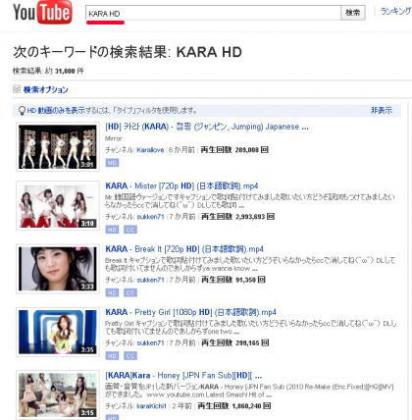
これによって、高解像度の動画を絞り込みます。
車載TVの画面なら、480p程度でもそこそこ見れるんですけど
まぁ、720p以上で…と考えるのが無難でしょうか。
落としたい動画が見つかったら(必ず再生して確認しましょう)
パソコンに落としていきます。
ここでは「無料で」がテーマなので、市販ソフト等は使わない方法を紹介します。
コチラのサイトを利用します。
YouTubeをiPod mp3 携帯に変換できるサイト – TubeFire
手順は以下の通りです。
ものすごく手数は多いですが、さほど難しくありません。
●まずYoutube動画ページのこの部分をコピーします。(watch?v= の後ろの部分すべて)
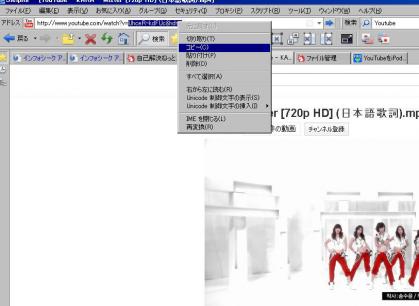
●TubeFireのこの部分に貼り付けます。
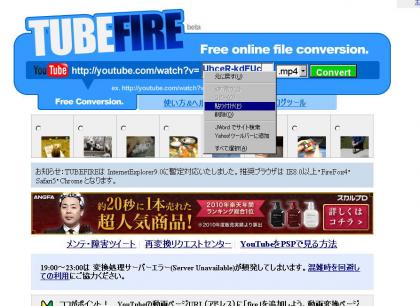
●隣のファイル種類が「MP4」になっていることを確認して、「Convert」をクリック。
パソコン用にWMV形式などに変換…も可能なのですが、数十回エラー…という事態に陥ることが多いです。
●「変換開始 クリック」というボタンを押します。
●目立たない所に「ダウンロードへ進む」というリンクがあるのでクリック
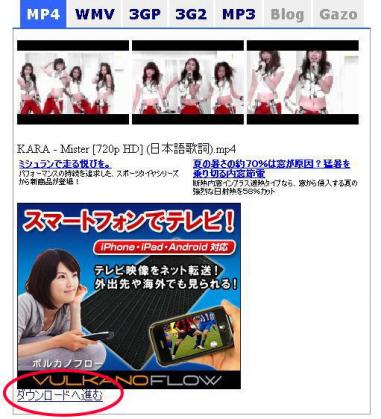
●「規約に同意してダウンロードする」というボタンをクリック
●下の方に「Download(無料)」というボタンが見えますが、それではなく、少し上にある「MP4高画質ダウンロード (Windows IEのみ) 」というリンクをクリックします。
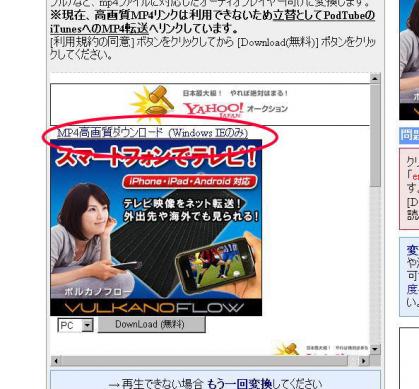
ちなみに「Download(無料)」の先はエラー地獄です…。
最初にWMV形式などを選択すると、「MP4高画質ダウンロード (Windows IEのみ) 」が出てきませんので、
「Download(無料)」でダウンロードを行うことになりますが、
数十回エラーを繰り返しているうちに運よく成功することがあるので
頑張ってください。
●新しく同じようなウィンドウが開きます。「変換開始 クリック」というボタンを押します。
●再び目立たない所に「ダウンロードへ進む (TuebeFireTools) 」というリンクがあるのでクリック。
●パソコンが一瞬怪しい動きをした後、また新規ウィンドウが立ち上がります。
●「規約に同意してダウンロード」ボタンを押します。
●「高画質MP4をダウンロード(右クリックで保存)」というリンクがありますので、右クリック「対象をファイルに保存」で保存します。これでようやくダウンロードできます。
保存先ですが、はじめからiTunesの動画が置いてあるフォルダに落とした方が良いと思います。

で、ダウンロードしたこのファイルをiTunesにドラッグするなり、
iTunesの「ファイルメニュー」から「ファイルをライブラリに追加」するなりして入れて行きます。
面倒くさいですが、これを繰り返して行くことで
iTunesのフォルダが高画質ミュージックビデオでいっぱいになるのです。
ところが。
これだと、iTunesで「ランダム垂れ流し再生」が出来ないんです。
この件については、後ほど別記事で掲載します。
だいぶ長くなってしまったので。